Всем привет! Сам являюсь обладателем Lenovo Legion и периодически сталкиваюсь с (как оказалось) популярной проблемой – по каким-то причинам на моем ноутбуке Леново не работает тачпад. Я собрал воедино все возможные причины в статье ниже. Если у вас возникнут какие-то дополнительные вопросы, или вы найдете свое решение – пишите в комментариях.
Причина 1: Горячие клавиши

Давайте попробуем разобраться – почему не работает тачпад на ноутбуке Lenovo. Самая популярная причина – это отключение самого тачпада. Вы могли нечаянно нажать на горячие кнопки, которые быстро отключают и включают тачпад. Как правило используются кнопки (жмем одновременно):
Fn + F6
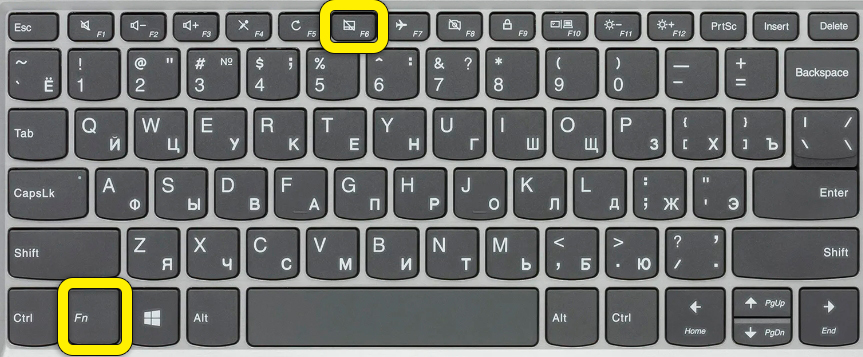
На более редких моделях клавиши будут другие:
Fn + F10
или
Fn + F9
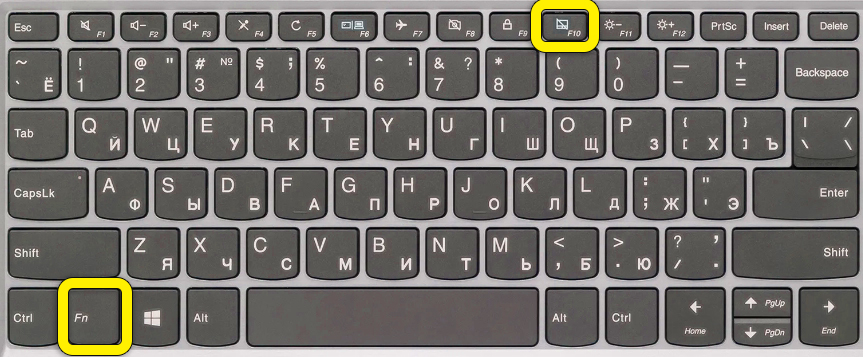
Если кнопки по каким-то причинам не работают, то сделайте следующее – найдите на клавиатуре в ряду клавиш «F» кнопку с изображением перечеркнутого тачпада. После этого одновременно жмем на эту кнопку и «Fn».
ПРИМЕЧАНИЕ! В некоторых моделях эта кнопка используется без «Fn».
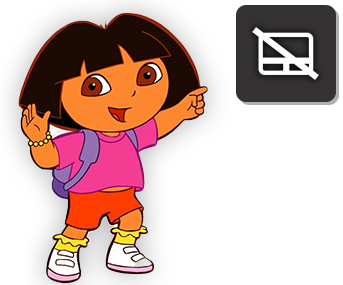
Причина 2: Настройка в Windows
Вторая причина – это сам тачпад может быть отключен в параметрах Windows. Давайте, на всякий случай, проверим это.
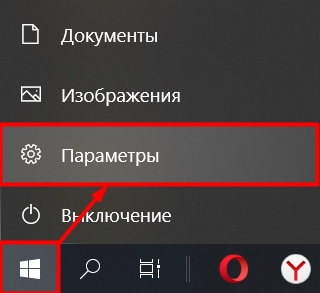
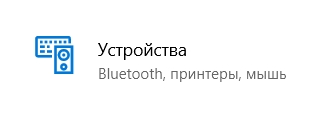
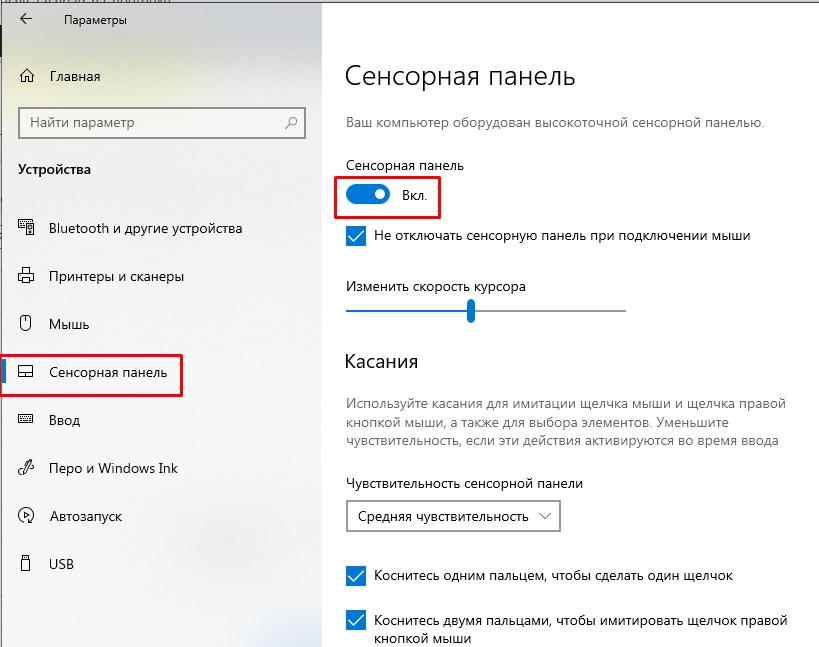
Причина 3: Lenovo Vantage
Если у вас игровой ноутбук, то, скорее всего, у вас установлена фирменная утилита «Lenovo Vantage». Найти её можно в трее в правом нижнем углу экрана. Или можете запустить программу через поиск Виндовс. В настройках приложения найдите функцию «Блокировка сенсорной панели» – она выключается при запуске игр и некоторых приложений.
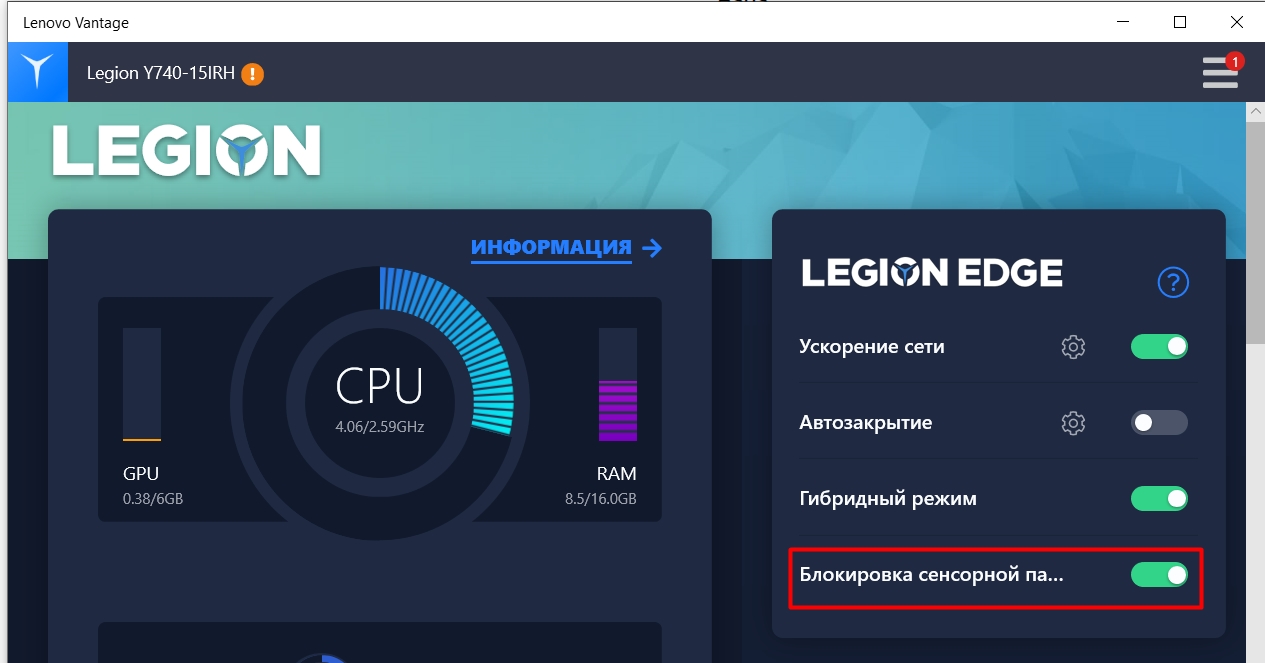
Причина 4: BIOS
Почему не работает тачпад на ноутбуке Lenovo? – Возможно, аппарат выключен в BIOS (UEFI). Нам нужно зайти туда и изменить конфигурацию.
Читаем – как зайти в БИОС на Леново.
F2 или Fn + F2
ПРИМЕЧАНИЕ! Если кнопка не работает, то попробуйте другие клавиши: Delete, F1, F12.
Enabled
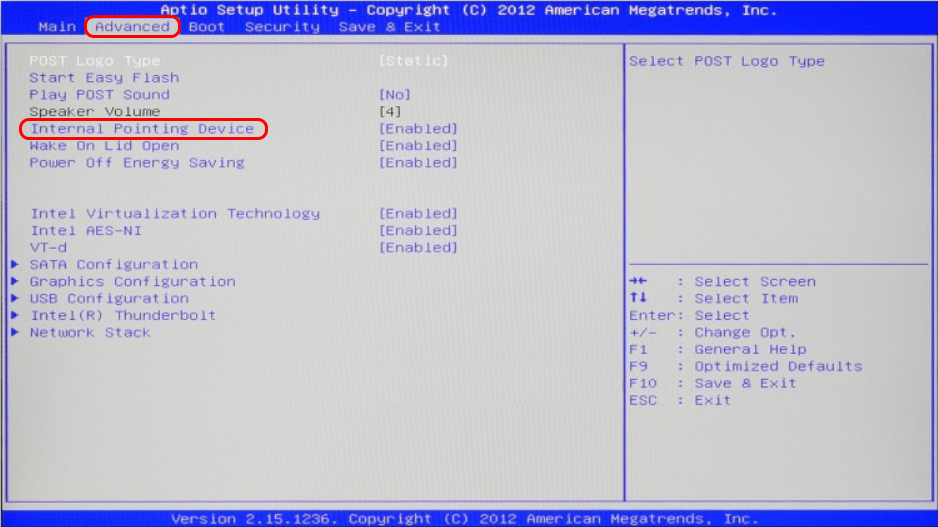
F10
Причина 5: Драйвера
Если что-то не работает с железом, то одной из причин могут быть неправильно установленные драйвера. И тут хочется отметить, что нам нужно будет установить ВСЕ возможные дрова от материнской платы, чипсета до всех компонентов. Все это добро нужно ОБЯЗАТЕЛЬНО скачивать с официального сайта производителя. Тут у нас есть два варианта. Первый – самый простой и удобный. Мы будем использовать специальное приложение Lenovo Vantage:
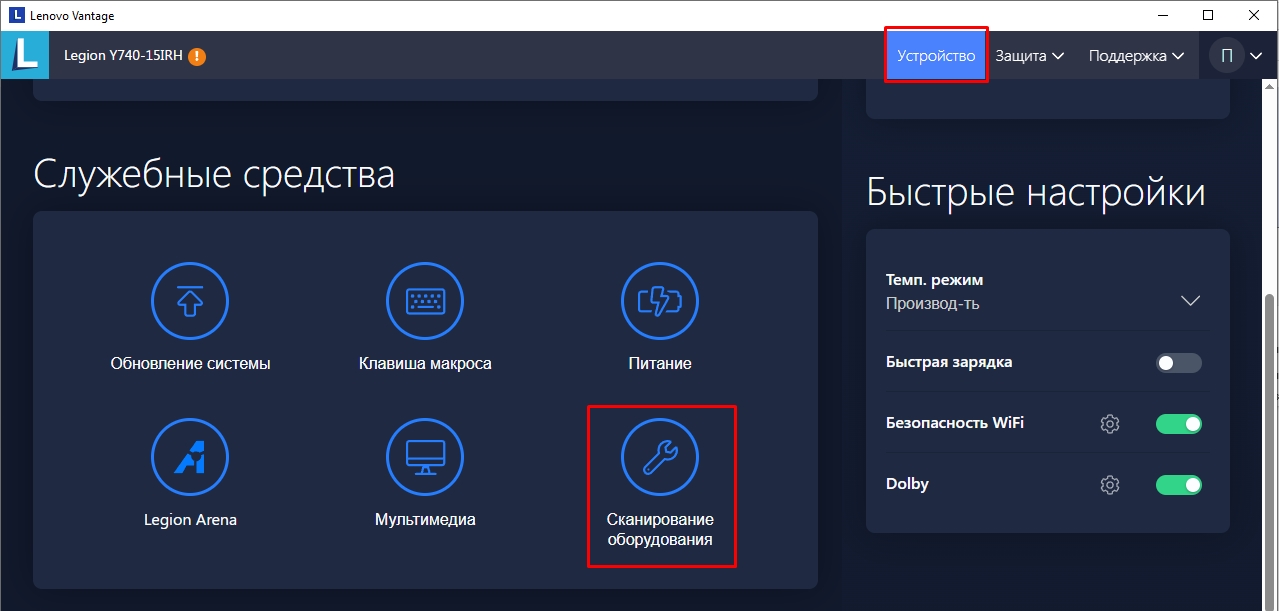
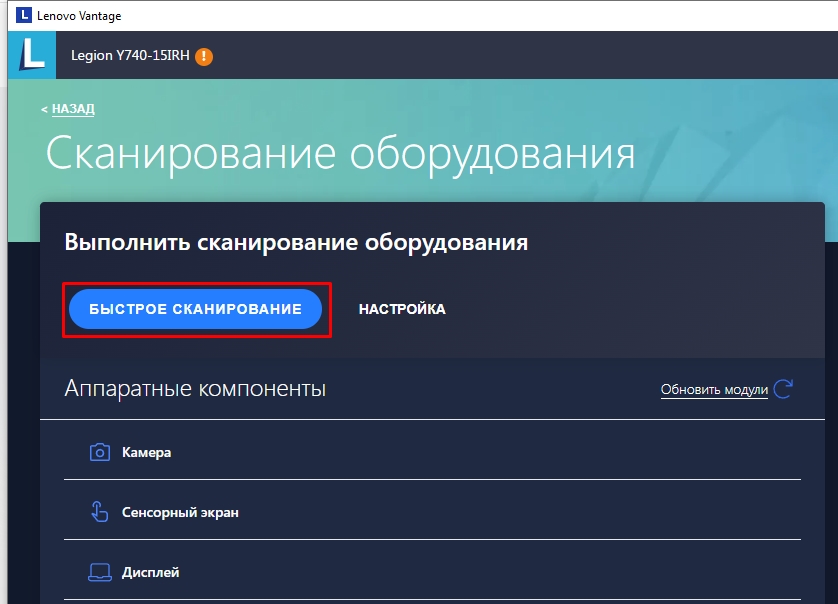
Второй способ – скачать все драйвера вручную с сайта производителя:
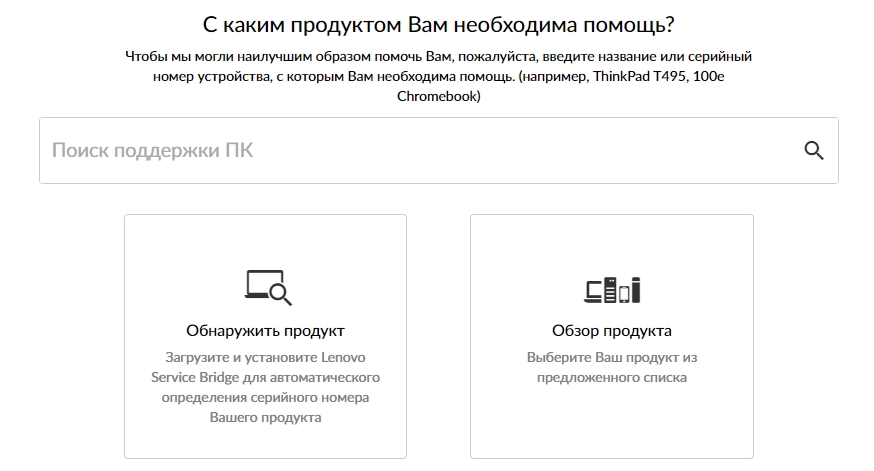
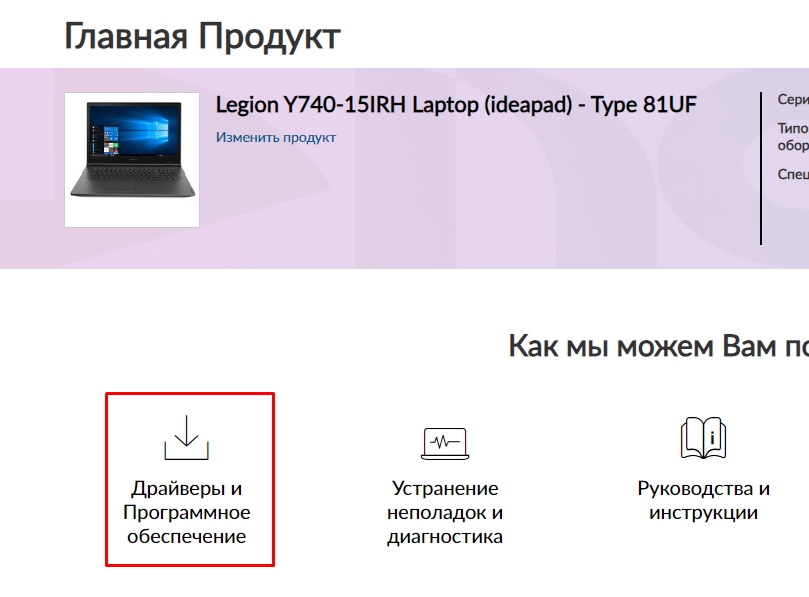
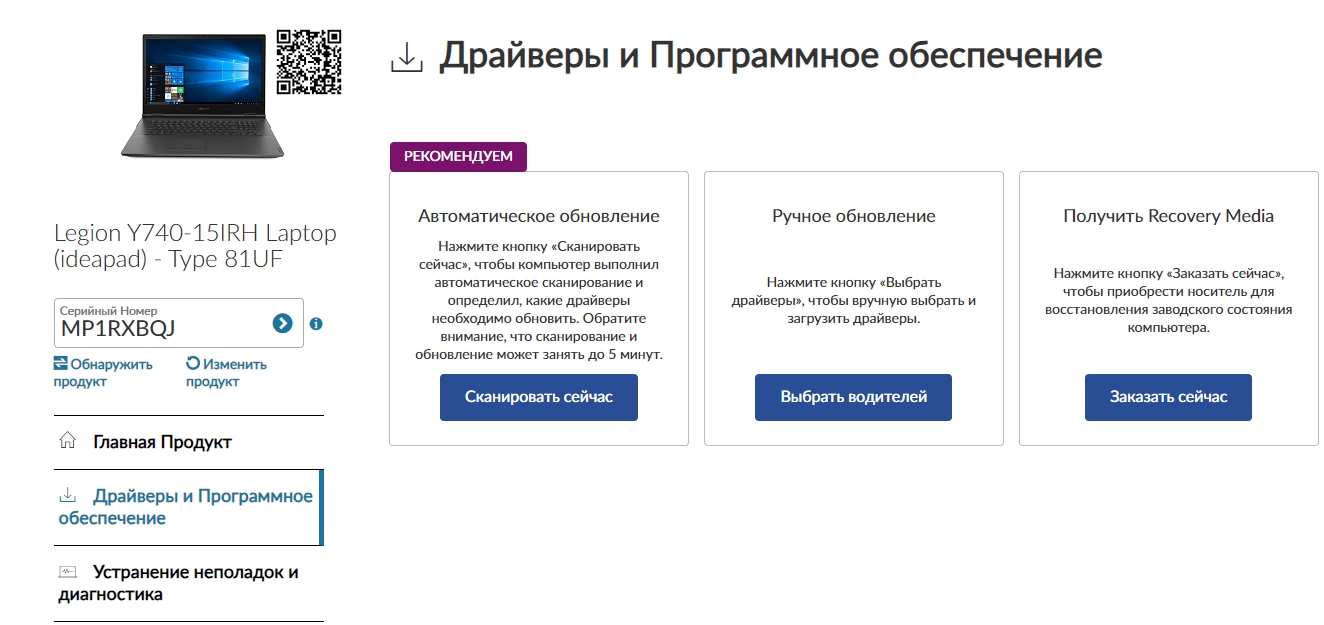
Причина 6: Вирусы
Вредоносное программное обеспечение тоже может стать причиной неработающего тачпада. Поэтому нам нужно полностью проверить систему на наличие вирусов. Более подробно об этом читаем по ссылке ниже.
Читаем – как проверить систему на наличие вирусов.
На этом все, дорогие друзья портала WiFiGiD. Если хотите получить персональную помощь от специалистов портала – подробно опишите свою ситуацию в комментариях. Всем добра и берегите себя!







